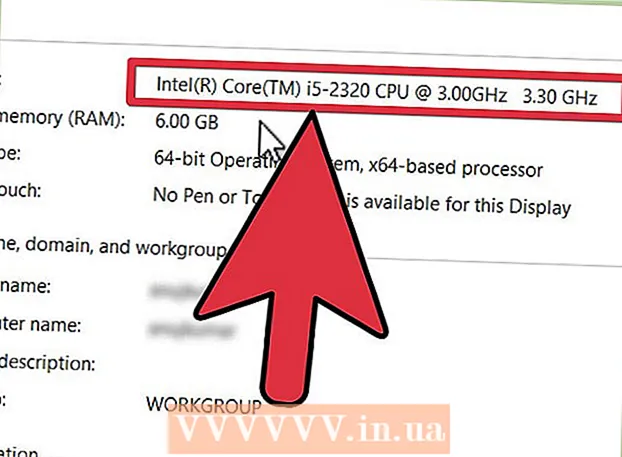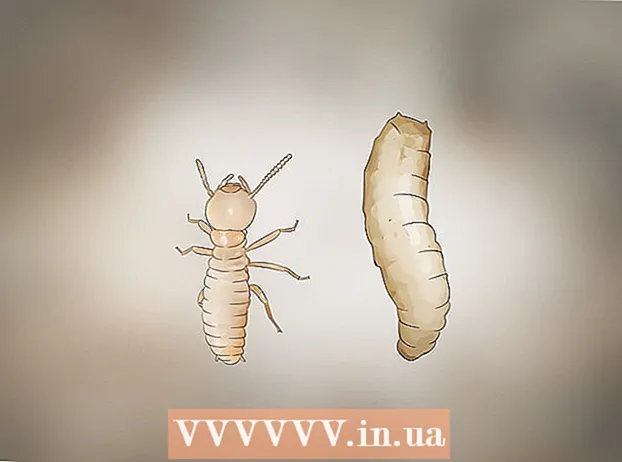Auteur:
Charles Brown
Denlaod Vun Der Kreatioun:
10 Februar 2021
Update Datum:
1 Juli 2024

Inhalt
- Ze trëppelen
- Method 1 vu 4: Benotzt Online Konversioun
- Methode 2 vu 4: Mat Fotobearbeitungsprogrammer
- Methode 3 vu 4: Benotzt Virschau op Mac OS X
- Methode 4 vu 4: Benotzt Google Drive
- Tipps
Portable Document Format (pdf) Dateie si ganz nëtzlech fir Text a Biller ze kombinéieren. Si kënnen op all Computer opgemaach ginn an d'Bildqualitéit ass normalerweis ganz héich. Et ka geschéien datt Dir eng PDF Säit an, zum Beispill, eng PowerPoint Presentatioun veraarbecht muss, an da ass et ganz nëtzlech wann Dir de PDF als JPEG hutt. Mir weisen Iech e puer einfach a gratis Konversiounsmethoden fir Mac an Windows. Weiderliesen!
Ze trëppelen
Method 1 vu 4: Benotzt Online Konversioun
 Wielt e Dateikonverter um Internet. Et ginn all méiglech Programmer déi PDF op JPEG konvertéieren, Dir lued d'PDF Datei erop an et gëtt dann op JPEG ëmgewandelt. Wann Dir méi Säiten an Ärer PDF Datei hutt, gëtt all Säit separat op JPG ëmgewandelt.
Wielt e Dateikonverter um Internet. Et ginn all méiglech Programmer déi PDF op JPEG konvertéieren, Dir lued d'PDF Datei erop an et gëtt dann op JPEG ëmgewandelt. Wann Dir méi Säiten an Ärer PDF Datei hutt, gëtt all Säit separat op JPG ëmgewandelt.  Luet d'Datei erop. Klickt op de "Auswielen Datei" Knäppchen fir de Converter deen Dir gewielt hutt. Kuckt Äre Computer no der PDF Datei déi Dir eropluede wëllt. Ee vun den Nodeeler vun dëse gratis Servicer ass datt Dir dacks nëmmen eng Datei vu maximal 25 MB dierf eroplueden (Am Fall vun "Zamzar" ass et 100 MB, am Fall vu Smallpdf gëtt et keng Limit).
Luet d'Datei erop. Klickt op de "Auswielen Datei" Knäppchen fir de Converter deen Dir gewielt hutt. Kuckt Äre Computer no der PDF Datei déi Dir eropluede wëllt. Ee vun den Nodeeler vun dëse gratis Servicer ass datt Dir dacks nëmmen eng Datei vu maximal 25 MB dierf eroplueden (Am Fall vun "Zamzar" ass et 100 MB, am Fall vu Smallpdf gëtt et keng Limit). 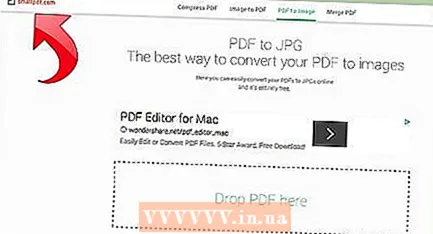 Mat e puer Programmer kënnt Dir uginn ob Dir e JPEG vun der exakter PDF wëllt oder ob Dir d'Biller extrahéiere wëllt.
Mat e puer Programmer kënnt Dir uginn ob Dir e JPEG vun der exakter PDF wëllt oder ob Dir d'Biller extrahéiere wëllt. Wielt d'Konversiounsqualitéit. D'Standardastellung ass normalerweis 150 DPI, wat zu enger vernünfteg Qualitéitskonversioun resultéiert. Awer Dir kënnt et dacks op 300 DPI änneren, da wäert d'Qualitéit vill besser sinn, awer d'Datei wäert och vill méi grouss sinn.
Wielt d'Konversiounsqualitéit. D'Standardastellung ass normalerweis 150 DPI, wat zu enger vernünfteg Qualitéitskonversioun resultéiert. Awer Dir kënnt et dacks op 300 DPI änneren, da wäert d'Qualitéit vill besser sinn, awer d'Datei wäert och vill méi grouss sinn. - Heiansdo musst Dir JPG als gewënschte Format wielen. An anere Fäll ass JPG d'Standardastellung.
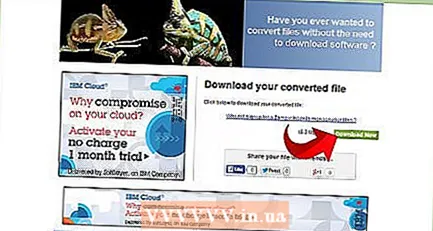 Luet déi konvertéiert Dateien erof. Déi néideg Zäit fir d'Konversioun hänkt vun der Unzuel u Leit of, déi de Service benotzen, souwéi d'Gréisst vun Ärem Fichier. E puer Servicer schécken Iech eng E-Mail wann d'Konversioun fäerdeg ass, anerer schécken Iech eng E-Mail mat der konvertéierter Datei.
Luet déi konvertéiert Dateien erof. Déi néideg Zäit fir d'Konversioun hänkt vun der Unzuel u Leit of, déi de Service benotzen, souwéi d'Gréisst vun Ärem Fichier. E puer Servicer schécken Iech eng E-Mail wann d'Konversioun fäerdeg ass, anerer schécken Iech eng E-Mail mat der konvertéierter Datei. - Wann d'Datei méi Säiten huet, kritt Dir entweder verschidde Linken oder Dir kënnt d'Dateien op eemol als ZIP Datei eroflueden.
Methode 2 vu 4: Mat Fotobearbeitungsprogrammer
 Open Photoshop, PaintShop Pro oder GIMP. Photoshop ass ganz deier, PaintShop Pro e bësse méi bëlleg, an GIMP ass e gratis, open source Programm dee vill vun de Photoshop Feature enthält. Mat all Programmer kënnt Dir séier eng PDF Datei op JPG konvertéieren.
Open Photoshop, PaintShop Pro oder GIMP. Photoshop ass ganz deier, PaintShop Pro e bësse méi bëlleg, an GIMP ass e gratis, open source Programm dee vill vun de Photoshop Feature enthält. Mat all Programmer kënnt Dir séier eng PDF Datei op JPG konvertéieren. 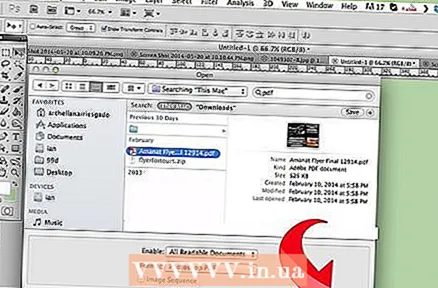 Öffnen der PDF Datei. Wann d'Datei aus méi Säite besteet, kënnt Dir se als "Schichten" oder "Biller" lueden. Wielt "Biller", da gëtt et méi einfach dat ganzt Dokument ze konvertéieren.
Öffnen der PDF Datei. Wann d'Datei aus méi Säite besteet, kënnt Dir se als "Schichten" oder "Biller" lueden. Wielt "Biller", da gëtt et méi einfach dat ganzt Dokument ze konvertéieren.  Späichert / Export all Bild als JPG. Am Photoshop a PaintShop Pro klickt op "Datei" an dann op "Späicheren als". Dir kënnt elo wielen wéi eng Qualitéit JPG Dir wëllt. Zu GIMP klickt op "Datei" an dann op "Export". Wielt JPG a wielt déi gewënschte Qualitéit.
Späichert / Export all Bild als JPG. Am Photoshop a PaintShop Pro klickt op "Datei" an dann op "Späicheren als". Dir kënnt elo wielen wéi eng Qualitéit JPG Dir wëllt. Zu GIMP klickt op "Datei" an dann op "Export". Wielt JPG a wielt déi gewënschte Qualitéit. - Widderhuelen dëst fir all eenzel Säit.
Methode 3 vu 4: Benotzt Virschau op Mac OS X
 Open Preview. Preview ass e Programm dee Standard mat OSX kënnt, mat deem Dir Dateie ka gesinn an ëmsetzen. Wann et net an Ärem Dock ass, fannt Dir et ënner Programmer.
Open Preview. Preview ass e Programm dee Standard mat OSX kënnt, mat deem Dir Dateie ka gesinn an ëmsetzen. Wann et net an Ärem Dock ass, fannt Dir et ënner Programmer. 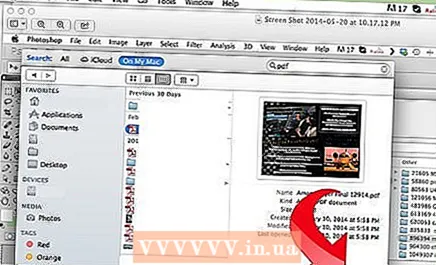 Öffnen de PDF. Am Fichier Menu, wielt "Open ...". Virschau mécht elo en Dialog op wou Dir een oder méi Dateien opmaache kënnt. Handlech wann Dir méi Dateie wëllt konvertéieren
Öffnen de PDF. Am Fichier Menu, wielt "Open ...". Virschau mécht elo en Dialog op wou Dir een oder méi Dateien opmaache kënnt. Handlech wann Dir méi Dateie wëllt konvertéieren  Klickt op "Archive" a wielt "Export". Eng Dialogbox erscheint, wielt de gewënschten Numm a Standuert, a wielt "Structure" JPEG.
Klickt op "Archive" a wielt "Export". Eng Dialogbox erscheint, wielt de gewënschten Numm a Standuert, a wielt "Structure" JPEG.  Klickt op "Späicheren". D'PDF Datei gëtt elo konvertéiert an eng nei JPEG Datei gëtt erstallt. Dir kënnt dës nei Datei mat Photo Editing Programmer opmaachen, se an Dokumenter verarbeiten oder um Internet eroplueden.
Klickt op "Späicheren". D'PDF Datei gëtt elo konvertéiert an eng nei JPEG Datei gëtt erstallt. Dir kënnt dës nei Datei mat Photo Editing Programmer opmaachen, se an Dokumenter verarbeiten oder um Internet eroplueden.
Methode 4 vu 4: Benotzt Google Drive
 Erstellt e Google Kont wann Dir nach kee hutt.
Erstellt e Google Kont wann Dir nach kee hutt.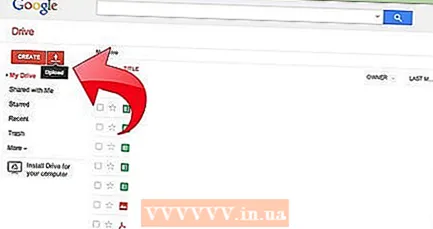 Luet Är PDF Datei op Google Drive erop andeems Dir op den Upload Knäppchen uewe lénks an der Fënster klickt.
Luet Är PDF Datei op Google Drive erop andeems Dir op den Upload Knäppchen uewe lénks an der Fënster klickt. Klickt op d'Dokument fir opzemaachen. No enger Zäit gëtt d'Dokument ugewisen. Zoom op de maximalen Niveau fir déi bescht Qualitéit.
Klickt op d'Dokument fir opzemaachen. No enger Zäit gëtt d'Dokument ugewisen. Zoom op de maximalen Niveau fir déi bescht Qualitéit.  Dréckt F12 fir op "Inspect Element" ze kommen.
Dréckt F12 fir op "Inspect Element" ze kommen.- Op Google Chrome, gitt sécher datt den Tab "Elements" ausgewielt ass. Klickt op d'Lupp Ikon an op d'Virschau Säit vun Ärem Dokument, klickt op d'Dokument dat Dir konvertéiert wëllt.
- Op Firefox musst Dir den Tab "Inspekter" aktivéieren. Klickt op Äert Dokument iwwer dem Inspekterbildschierm fir Äert Dokument ze wielen (am Google Drive).
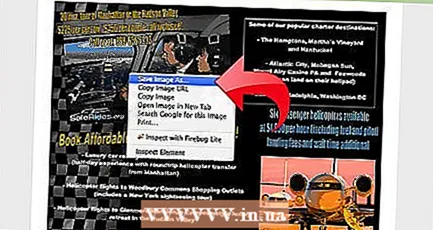 Sicht de gewielte Link. Ongeféier 4 Zeilen hei ënnendrënner gesitt Dir img src = "Link op Är jpg">.
Sicht de gewielte Link. Ongeféier 4 Zeilen hei ënnendrënner gesitt Dir img src = "Link op Är jpg">. - Riets klickt op dëse Link wielt "Link opmaachen op neiem Tab". Elo ass Äert Bild fäerdeg gespäichert ze ginn.
Tipps
- Wann Dir Fine Print benotzt (d'Demo ass gratis, awer Är Datei gëtt Waassermarkéiert), dréckt se op de "Fine Print" Drécker. Duerno kënnt Dir et als JPG Datei späicheren.